4月28日 taisetsuが定期購読しているPC雑誌
Mr.pcの特集にWindows10が4月11日に
大型(クリエイターズ)アップデートが実施された記事を目にし
早速アップデート作業を試してみました~(^_-)☆
記事によるとセキュリティソフトのディフェンダー
スタート画面の改善 新アプリの追加など
アップデートしておいて損はなさそうです~v(・_・) ブイッ
taisetsuのマシンはアップデートしてから
日本語変換システムが登録しているofficeIME2007や2010への切り替えが出来ず
Windows標準のIMEのままとなる症状が出ています~(*^^*ゞ
1.アップデート前にWIN10のバージョンを確認するとVer.1607
確認はエクスプローラのファイル→ヘルプ→バージョン情報で

2.スタートボタン→設定→更新とセキュリティ→Windows updateをクリック
3.クリエイトアップデート可能の旨のメッセージが表示されるので
方法を確認するをクリック
4.アップデート提供開始の画面が表示されるので
更新アシスタントをクリック
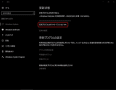
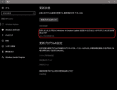

5.更新アシスタントファイルの保存画面が表示されるので
任意の場所(taisetsuはデスクトップ)にファイルを保存
6.デスクトップに保存された更新アシスタントファイルを
右クリックメニューの開くを選択して起動(ダブルクリックでも可)
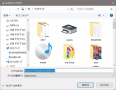
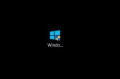
7.Windows10最新バージョンへの更新画面が表示されるので
今すぐ更新ボタンをクリック
8.更新プログラムをダウンロードする画面が表示されます
(以下2枚は時系列でアップしてあります)

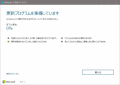
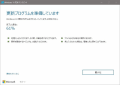
9.続けてダウンロードを検証する画面とWindowsを更新している旨の画面が表示されます
10.再起動を促す画面が表示されるので今すぐ再起動ボタンをクリック
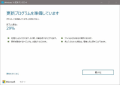
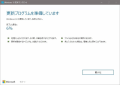
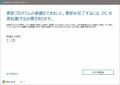
11.Windows10が最新バージョンとなった旨表示されるので終了ボタンをクリック
12.ようこそ画面とデバイス画面が表示されるので確認(場合によっては修正)して終了
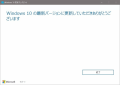
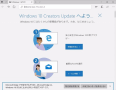
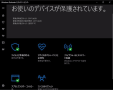
13.アップデート後のWIN10のバージョンを確認するとVer.1703
確認はエクスプローラのファイル→ヘルプ→バージョン情報で
参考.今回作業を進めるきっかけとなったPC雑誌Mr.PCです(^_-)☆


Mr.pcの特集にWindows10が4月11日に
大型(クリエイターズ)アップデートが実施された記事を目にし
早速アップデート作業を試してみました~(^_-)☆
記事によるとセキュリティソフトのディフェンダー
スタート画面の改善 新アプリの追加など
アップデートしておいて損はなさそうです~v(・_・) ブイッ
taisetsuのマシンはアップデートしてから
日本語変換システムが登録しているofficeIME2007や2010への切り替えが出来ず
Windows標準のIMEのままとなる症状が出ています~(*^^*ゞ
1.アップデート前にWIN10のバージョンを確認するとVer.1607
確認はエクスプローラのファイル→ヘルプ→バージョン情報で

2.スタートボタン→設定→更新とセキュリティ→Windows updateをクリック
3.クリエイトアップデート可能の旨のメッセージが表示されるので
方法を確認するをクリック
4.アップデート提供開始の画面が表示されるので
更新アシスタントをクリック
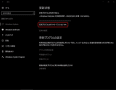
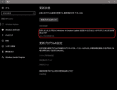

5.更新アシスタントファイルの保存画面が表示されるので
任意の場所(taisetsuはデスクトップ)にファイルを保存
6.デスクトップに保存された更新アシスタントファイルを
右クリックメニューの開くを選択して起動(ダブルクリックでも可)
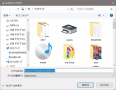
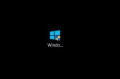
7.Windows10最新バージョンへの更新画面が表示されるので
今すぐ更新ボタンをクリック
8.更新プログラムをダウンロードする画面が表示されます
(以下2枚は時系列でアップしてあります)

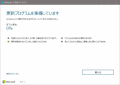
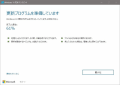
9.続けてダウンロードを検証する画面とWindowsを更新している旨の画面が表示されます
10.再起動を促す画面が表示されるので今すぐ再起動ボタンをクリック
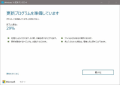
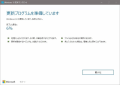
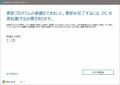
11.Windows10が最新バージョンとなった旨表示されるので終了ボタンをクリック
12.ようこそ画面とデバイス画面が表示されるので確認(場合によっては修正)して終了
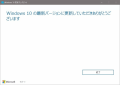
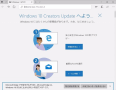
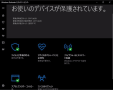
13.アップデート後のWIN10のバージョンを確認するとVer.1703
確認はエクスプローラのファイル→ヘルプ→バージョン情報で
参考.今回作業を進めるきっかけとなったPC雑誌Mr.PCです(^_-)☆












